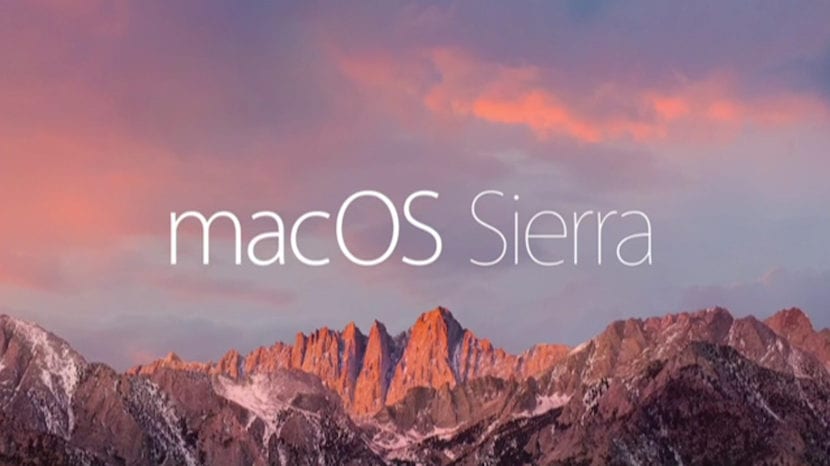
Когато стигнете до операционната система Mac, едно от нещата, което ви прави впечатление, е, че няма опция за това изрежете файл от място за да може да го залепите в друг. В Windows, ако има възможност за изрязване на файлове от едно място и след това ги поставете в друг така че процесът изглежда по-прост от този на Mac.
Защо по-лесно? Защото на Mac това, което трябва да направим, е да копираме оригиналния файл, след което да го поставим на новото място и накрая се върнете на първото място и изтрийте нежелания файл.
Както можете да видите, работи съвсем различно от това, което имаме в други системи като Windows. Сега, че тази опция за изрязване не е налице директно, не означава, че не може да се направи с алтернативна процедура и е, че в системата на компютри на Apple е установена клавишна комбинация, която позволява същия ефект, но без изрязване или поставяне, просто е приложена процедурата "Преместване".
Когато изберете файл, ако преди да започнете да го премествате натискате бутона «команда command», ще видите, че когато пуснете файла на новото място, това, което ще сте направили, е движението му изчезва от първоначалното местоположение. Ще правите скрито изрязване и поставяне. Това е много лесен начин за възстановяване на копнежния жест на Windows за изрязване и поставяне на файлове между локации в системата.
Можете също да го направите с клавишни комбинации: CMD + C за копиране на файла и CMD + ALT + V поставяне и преместване на файла до крайната дестинация
Много добър и полезен коментар. Благодаря ти Маурисио
Не е ли по-лесно да се каже, че е достатъчно само плъзгане на файлове от един прозорец на Finder в друг? Той е много по-интуитивен от Windows cut-paste.
С Mac съм от 15 години и никога не съм копирал или изрязвал файлове. Плъзнете ги и тръгнете. А с cmd, бутоните за управление и опциите избирате дали да преместите, копирате или направите псевдоним.
Направих коментара и изглежда не е изпратен. Поставих го отново:
Добавям още информация:
Плъзнете между два прозореца на Finder: Преместване (изрязване и поставяне в Windows)
Плъзнете между два прозореца на Finder + опция (alt): Копиране (копиране и поставяне в Windows)
Плъзнете между два прозореца на Finder + опция (alt) + cmd (⌘): Псевдоним (пряк път за Windows)
Плъзнете до икона от Dock: Отворете този файл с това приложение (отворете с в Windows). Ако приложението и типът на файла са съвместими, иконата на приложението ще бъде тъмна.
Забележка 1: Трябва да натиснете клавиша по време на плъзгане, а не преди това. И не трябва да го пускате, докато не пуснете файла на новото място.
Забележка 2: Докато файлът се плъзга, различните клавиши могат да бъдат натиснати и курсорът ще се промени, за да покаже какво ще се случи: При преместване това е нормален курсор, при копиране се появява „+“ и се появява стрелка при създаване на псевдоним .
Забележка 3: Ако съжалявате, докато плъзгате файла, можете да натиснете клавиша за излизане, за да отмените или пуснете файла (ите) в лентата с менюта (в горната част).
Забележка 4: Това може да се направи и в Windows, разликата е, че клавишите, които трябва да се натискат, са различни.
Забележка 5: Това, което се казва в статията за „ако преди да започнете да се движите, натиснете командния бутон ⌘“, е грешка. Натискането на този клавиш преди плъзгане на файла не прави нищо.
Мисля, че това е много по-интуитивно и по-бързо: Щракнете върху файла и без да го пускате, носите го където искате и освобождавате мишката, общо едно щракване и едно движение на мишката. Това е по-лесно от използването на клавишни комбинации ("cmd + c" и "cmd + v") и много по-бързо от използването на концептуалните менюта, които включват повече кликвания на мишката и превъртане: Щракнете с десния бутон, превъртете до "Копиране" в контекстното меню, кликнете върху "Копиране", превъртете до новото място, щракнете с десния бутон, превъртете до "Поставяне" в новото местоположение, кликнете върху "Поставяне".
За повече информация:
Плъзнете между два прозореца: Преместване (изрязване-поставяне в Windows)
Плъзнете между два прозореца + опция (alt): Копиране (copy-paste в Windows)
Плъзнете между два прозореца + опция (alt) + cmd (⌘): Псевдоним (пряк път в Windows)
Плъзнете файл в приложение на дока, за да го отворите с това приложение (отворено с в Windows), иконата на приложението ще бъде тъмна, ако поддържа типа на файла.
Забележка1: Бутонът се натиска по време на плъзгане, а не преди. И ключът не се освобождава, докато файлът не бъде освободен, тоест трябва да се задържи при освобождаване на мишката.
Забележка 2: Докато плъзгате файла, различните клавиши могат да бъдат натиснати и иконата ще се промени в зависимост от това, което ще се случи: При преместване не се появява нищо, при копиране се появява "+" и при създаване на псевдоним се появява стрелка.
Забележка 3: Докато плъзгате файл, можете да се поставите върху икона на папка и тя ще се отвори, за да можете да преглеждате съдържанието му.
Забележка 4: Ако съжалявате, докато плъзгате, можете да натиснете клавиша за излизане, за да отмените или пуснете файла (ите), който премествате, в лентата с менюта (в горната част), така че да останат там, където са били.
Забележка 5: Това важи и за Windows, разликата е, че се използват други ключове.
Мисля, че е супер интуитивно и бързо. Не просто да правите клавишни комбинации ("cmd + c" - "cmd + v") и много повече от използването на контекстното меню, което включва много действия с мишката (щракнете с десния бутон върху файла, изберете "Копиране", щракнете с десния бутон върху ново местоположение, изберете "Поставяне").
Това, което се казва в статията за „ако преди да започнете да се движите, натиснете командния клавиш“, е грешка, натискането на този клавиш преди преместване не прави нищо. Няма значение да го натискате или не.
Аз съм нов потребител на Mac и установих, че понякога преместването работи така, както сте го обяснили, а понякога не. не разбирам защо